Webサイト作成(CMS)を始める際には、メニューを選択する必要があります。
※それぞれの特徴について→「簡易メニュー/通常メニュー/レスポンシブメニューの特徴」
※簡易メニューを選択する→「Webサイトを新規作成する」
※通常メニューを選択する→「Webサイトの基本設定をウイザード形式で設定する」
※レスポンシブメニューを選択する→「ウイザード形式で基本設定を実施後、ページを公開する」
Webサービスでは、「Webサイト作成」作成メニューとして、簡易メニュー、通常メニュー、レスポンシブメニューの3種類を用意しています。
ここでは、通常メニューでの操作手順について説明していきます。
Webサイト作成(CMS)を始める際には、メニューを選択する必要があります。
※それぞれの特徴について→「簡易メニュー/通常メニュー/レスポンシブメニューの特徴」
※簡易メニューを選択する→「Webサイトを新規作成する」
※通常メニューを選択する→「Webサイトの基本設定をウイザード形式で設定する」
※レスポンシブメニューを選択する→「ウイザード形式で基本設定を実施後、ページを公開する」
・ページの編集画面でHTMLタグを表示し直接編集した場合は、本機能の動作保障外になります。
通常メニューを選択し、Webサイト作成ウイザードで基本設定を完了すると、以降は次のような画面で操作します。
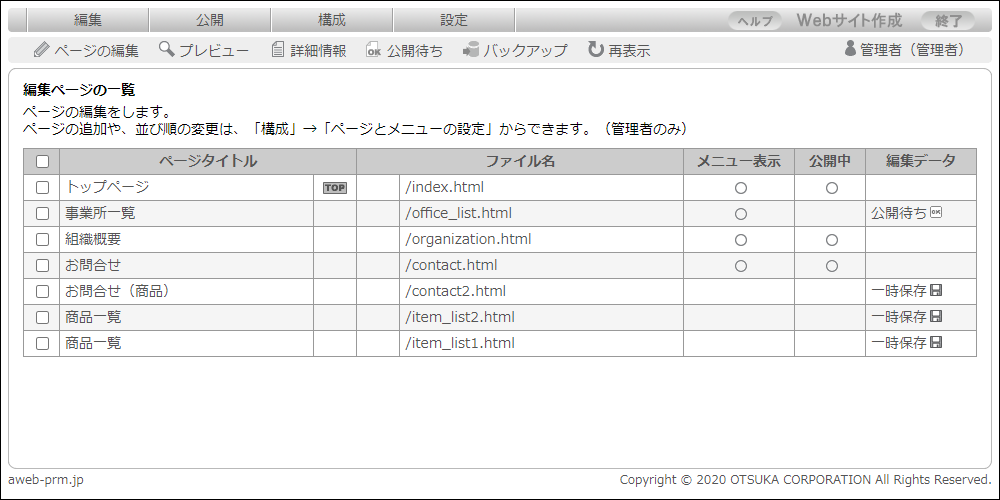
Webサイトの基本設定完了後、次のような機能を利用してWebサイトを更新することができます。
| 機能名 | 機能概要 | 参照先 |
|---|---|---|
| 編集ページの一覧 | 公開中または一時保存としているページを「公開待ち」の状態に変更します。 | 「公開中または一時保存のページを、「公開待ち」の状態にする」 |
| ページをバックアップします。複数ページの指定が可能です。 | 「ページをバックアップする」 | |
| ページ内容の編集や設定を行います。 | 「ページを編集する」 | |
| ページの指定した位置に画像を貼り付けます。 | 「画像を貼り付ける」 | |
| ページに貼り付けられた画像をクリックした際に表示する、拡大画像を設定します。 | 「拡大画像を設定する」 | |
| 他のページや外部のページにリンクを設定します。 | 「リンクを設定する」 | |
| SEO対策として、キーワードや要約文を設定します。 | 「SEO対策キーワード・要約文を設定する」 | |
| RSS配信する記事を設定します。 | 「RSS記事設定を行う」 | |
| 編集中のページのバックアップや、バックアップデータの復元などを行います。 | 「編集中ページのバックアップ操作を行う」 | |
| 画像の管理 | Webサイトで使用する画像の登録・削除を行います。 | 「画像を登録する」、「画像を削除する」 |
| 登録した画像を振り分けて管理するグループを設定します。 | 「画像のグループ名を設定する」、「画像のグループを移動する」 | |
| 編集ページの一覧 | 作成したお問合せフォームを編集します。 | 「お問合せフォームを編集する」 |
| 作成したお問合せフォーム(自由設定)を編集します。 | 「お問合せフォーム(自由設定)を編集する」 | |
| 作成したお問合せフォーム(自由設定)の見出しと説明文を設定します。 | 「フォームの見出しと説明文を設定する」 | |
| 作成したお問合せフォーム(自由設定)の項目を追加・変更・削除します。 | 「項目を追加する」、「項目情報を変更する」、「項目を削除する」、「タイプについて」 | |
| 作成したスマートフォンページを編集します。 | 「スマートフォンページを編集する(スマートフォンページトップ)」 | |
| ページの公開 | 公開待ちのページを公開領域にアップロードし、ページを公開します。 | 「公開待ちのページを公開領域にアップロードする」 |
| 公開ページの一覧 | 公開領域にアップロードしたページを削除して、ページを非公開にします。 | 「公開領域にアップロードしたページを削除する」 |
| ページとメニューの設定 | Webサイトのページや、お問合せフォームを追加します。 | 「ページ・お問合せフォームを追加する」 |
| スマートフォンページを追加します。 | 「スマートフォンページを追加する」 | |
| ブラウザに表示されるページ情報を変更します。 | 「ページ情報を変更する」 | |
| Webサイトのページを削除します。 | 「ページを削除する」 | |
| Webサイトのメニュー構成を変更します。 | 「メニューの並び順を変更する」、「親メニューを作成する(メニューの階層化)」、「親メニューにメニューを所属させる(子メニューの作成)」 | |
| デザインの変更 | Webサイトのデザインを変更します。 | 「デザインを変更する」、「フォントの種類・サイズを変更する」 |
| ヘッダ・フッタの変更 | Webサイトのヘッダ・フッタに表示される文言を変更します。 | 「ヘッダ・フッタを編集する」 |
| Webサイトのヘッダ・フッタの画像や、トップ画像を変更します。 | 「ヘッダ・フッタに画像を配置する」、「ヘッダに背景画像を指定する」、「トップ画像を変更する」 | |
| バナーの設定 | Webサイトに表示するバナーを設定します。 | 「バナーを設定する」 |
| RSS配信の設定 | RSS配信を設定します。 | 「RSS配信の設定」 |
| 編集者の設定 | Webサイト作成の編集者を設定します。編集者は、指定されたページの内容を編集できます。 | 「Webサイトを編集できるユーザを設定する」 |
| システムの設定 | Webサイト作成のシステム設定を変更します。 | 「タイムアウト抑制設定を行う」 |
| 操作履歴の確認 | 操作履歴を確認、またはダウンロードします。 | 「操作履歴の確認画面を表示する」、「操作履歴をダウンロードする」 |
| お問合せフォームの管理 | Webサイト上のお問合せフォームに寄せられた内容のダウンロードや削除を行います。 | 「お問合せフォームに入力された内容をダウンロードする」、「お問合せ内容を削除する」 |
| お問合せフォームの通知メールを設定します。 | 「通知メールの設定を行う」 | |
| お問合せフォームの画像認証を設定します。 | 「お問合せフォームの画像認証を設定する」 | |
| Webサイトの設定 | 公開するWebサイトの設置先の変更や、スマートフォンページの振り分けを設定します。 | 「Webサイトの設置先フォルダを変更する」 |
| 独自SSLの設定 | Webサイト作成機能で作成したすべてのページが、独自SSLで公開されるよう一括設定します。 ※「独自SSLの設定」は、独自SSL管理機能を契約済みのお客様のみ利用できます。独自SSL管理機能については、「独自SSL管理」をご覧ください。 |
「Webサイトを独自SSLに設定する」 |
| データの削除 | 保存されているすべてのバックアップデータを削除します。 | 「すべてのバックアップデータを削除する」 |
| 「Webサイト作成」の全データ(編集ページ、公開ページ、バックアップデータ、画像など)を削除します。 | 「「Webサイト作成」の全データを削除する」 |